혼자서도 핸드폰 잠금패턴 해제 손쉽게 진행하기!
Dec 02, 2025 • Filed to: 장치 잠금 화면 제거 • Proven solutions
이제는 현 시대에서 스마트 폰 없이 살기란 불가능한 세상이 되어버린 것 같습니다. 주변을 보면 스마트 폰 사용하지 않는 사람을 찾는 것 자체가 사실 굉장히 어렵습니다. 요즘에 출시되는 스마트 폰은 기능이 굉장히 많아져서 스마트 폰 하나로 은행업무, 사진이나 동영상 촬영, 게임, 회사 업무 등등 다양한 일들을 처리할 수 있습니다. 정말 편리한 시대에 우리가 넘어온 것 같습니다. 하지만 핸드폰에 우리의 민감한 사생활 정보가 워낙 많이 담겨있다 보니 보안에도 신경을 많이 써야 합니다. 그래서 많은 분들이 패턴이나 PIN 번호를 통해서 핸드폰 잠금을 설정해 놓습니다. 하지만 보안을 위해서 주기적으로 핸드폰 잠금패턴을 바꾸다 보면 패턴이 생각나지 않는 경우도 많이 있습니다 간혹 이런 상황이 생긴 경우에 많은 분들이 휴대폰을 교체하기는 것보다는 어떻게 최대한 핸드폰잠금해제를 하기 위한 방법을 찾아보게 됩니다. 적지 않은 분들이 이런 상황에서 핸드폰 포렌식 하는 업체를 찾아서 비용을 지불하고 핸드폰잠금해제를 진행합니다. 하지만 만약 핸드폰 포렌식 하는 업체를 거치지 않고 우리가 해결할 수 있다면 핸드폰 잠금패턴 해제를 해볼 수도 있습니다.
그렇다면 오늘은 핸드폰 잠금패턴을 잊어버렸을 때 어떻게 핸드폰 비밀번호 풀기를 진행할 수 있는지 살펴보도록 하겠습니다. 오늘은 제가 사용하는 애플의 아이폰을 중점적으로 살펴보도록 할 텐데요. 아이폰잠금해제를 할 수 있는 방법이 무엇이 있는지 살펴보고 이어서 핸드폰 잠금패턴 해제 전문 프로그램 Dr.Fone - 휴대폰 잠금해제(iOS) 라는 제품을 활용해서 아이폰잠금해제를 진행해보도록 하겠습니다.
- Part 1. 핸드폰 잠금패턴 해제 – 아이폰 사용자가 쉽게 진행하기 (아이폰X 및 이후 출시 모델)
- Part 2. 핸드폰 잠금패턴 해제 – 아이폰 사용자가 쉽게 진행하기 (아이폰X 이전 출시 모델)
- Part 3. 핸드폰 잠금패턴 해제 - Dr.fone 를 사용해서 간단하게 진행하기

Dr.Fone - 화면 잠금 해제
5 분 안에 "iPhone이 iTunes에 연결되지 않음" 오류 수정
- "iPhone이 비활성화되어 있습니다. iTunes에 연결"을 수정하는 솔루션입니다.
- 암호없이 iPhone 잠금 화면을 효과적으로 제거하십시오.
- iPhone, iPad 및 iPod touch의 모든 모델에서 작동합니다.
- 최신 iOS와 완벽하게 호환.

Part 1. 핸드폰 잠금패턴 해제 – 아이폰 사용자가 쉽게 진행하기 (아이폰X 및 이후 출시 모델)
![1.잘못된 암호를 너무 많이 입력했을 경우 노출 되는 [iPhone이(가) 비활성화되었음] 경고 메시지](https://images.wondershare.kr/drfone/drfone/pic-in-article/phone-pattern/1_%EC%9E%98%EB%AA%BB%EB%90%9C%20%EC%95%94%ED%98%B8%EB%A5%BC%20%EB%84%88%EB%AC%B4%20%EB%A7%8E%EC%9D%B4%20%EC%9E%85%EB%A0%A5%ED%96%88%EC%9D%84%20%EA%B2%BD%EC%9A%B0%20%EB%85%B8%EC%B6%9C%20%EB%90%98%EB%8A%94%20%5BiPhone%EC%9D%B4(%EA%B0%80)%20%EB%B9%84%ED%99%9C%EC%84%B1%ED%99%94%EB%90%98%EC%97%88%EC%9D%8C%5D%20%EA%B2%BD%EA%B3%A0%20%EB%A9%94%EC%8B%9C%EC%A7%80.jpg)
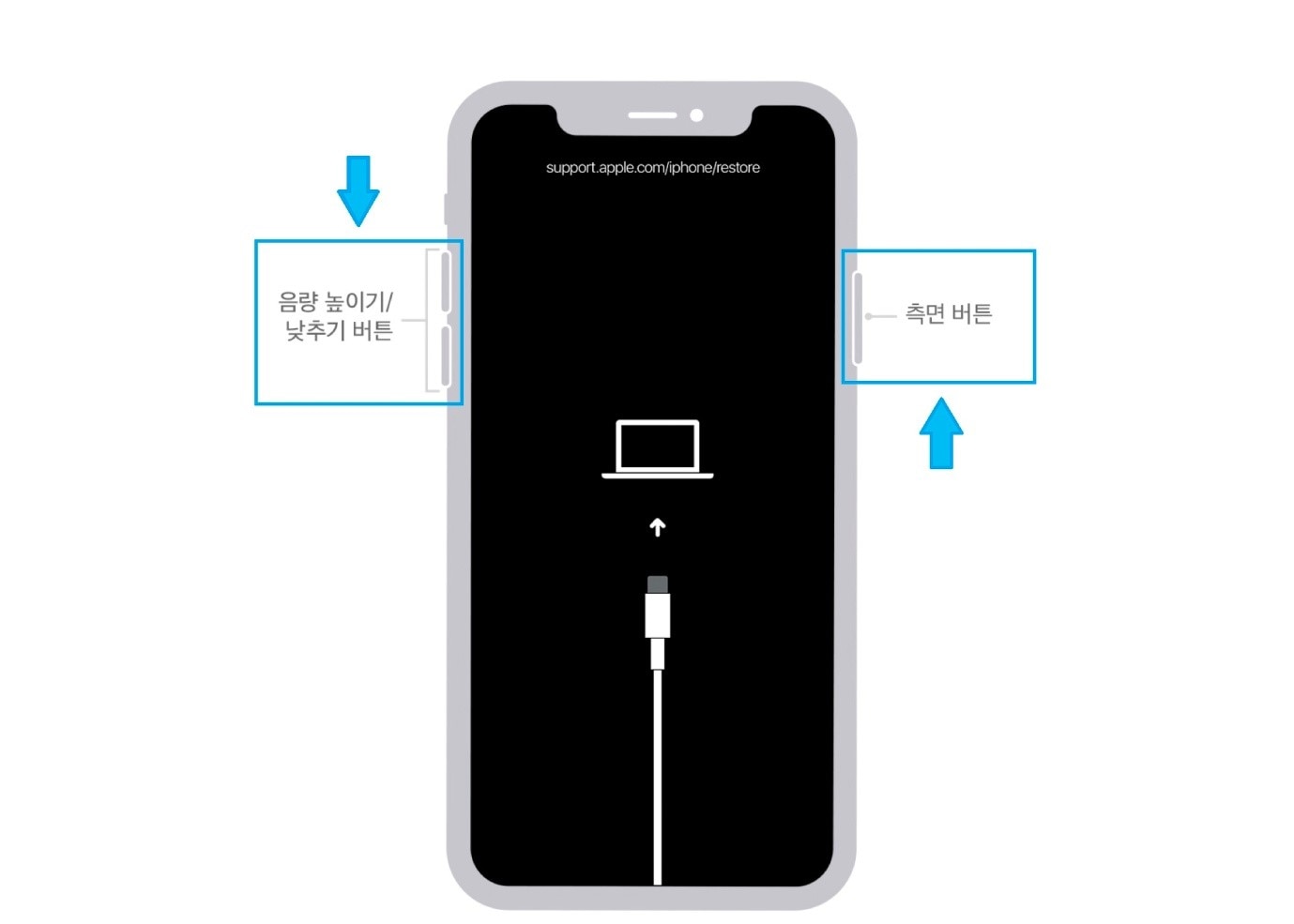
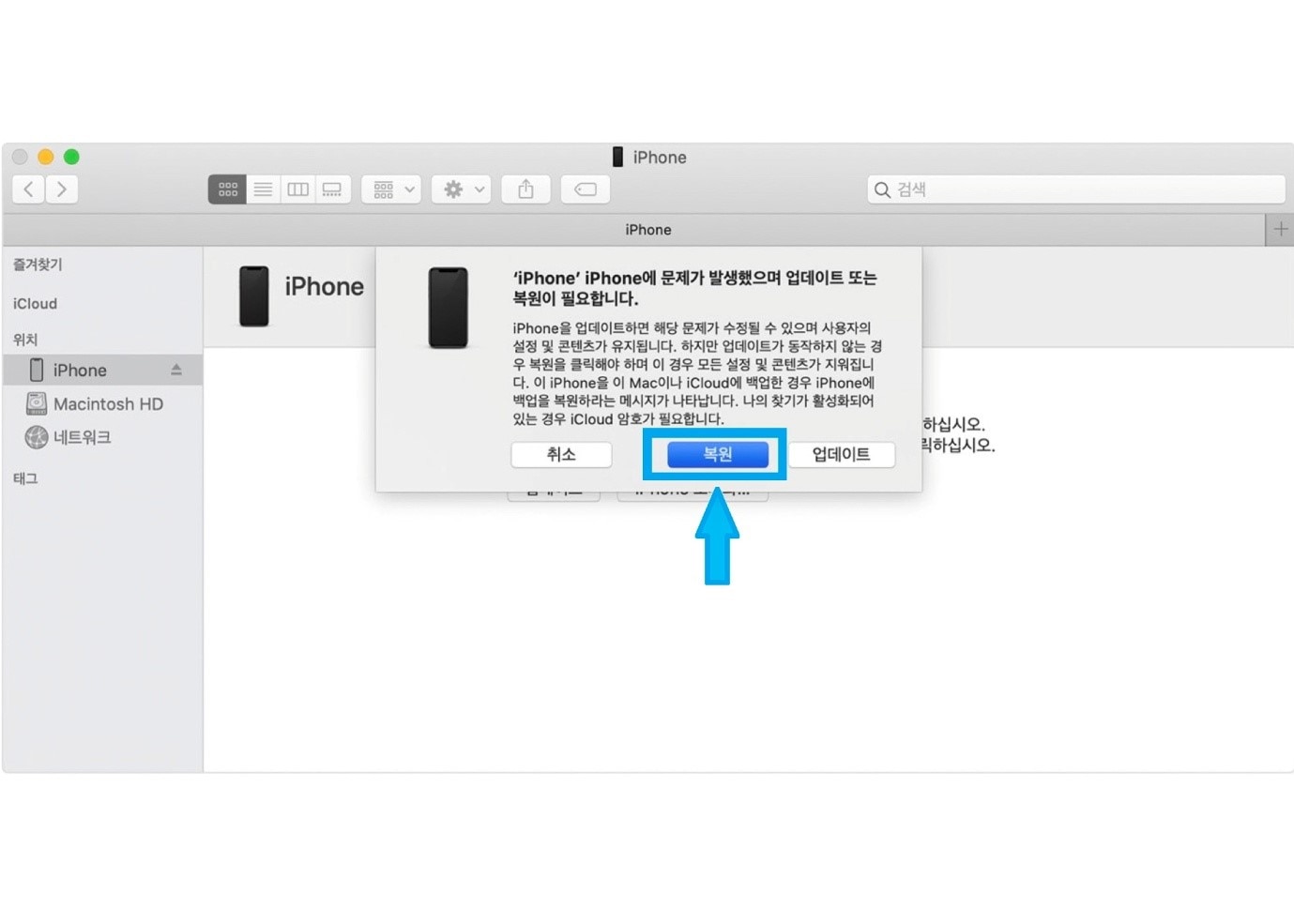
Part 2. 핸드폰 잠금패턴 해제 – 아이폰 사용자가 쉽게 진행하기 (아이폰X 이전 출시 모델)
이어서 아이폰7 , 아이폰7플러스에서 암호를 제거해서 핸드폰잠금해제하는 방법을 소개해드릴까 합니다. 첫 번째, 위에 나타난 방법처럼 아이폰7이 현재 컴퓨터에 연결되어 있는지 않은지 확인합니다.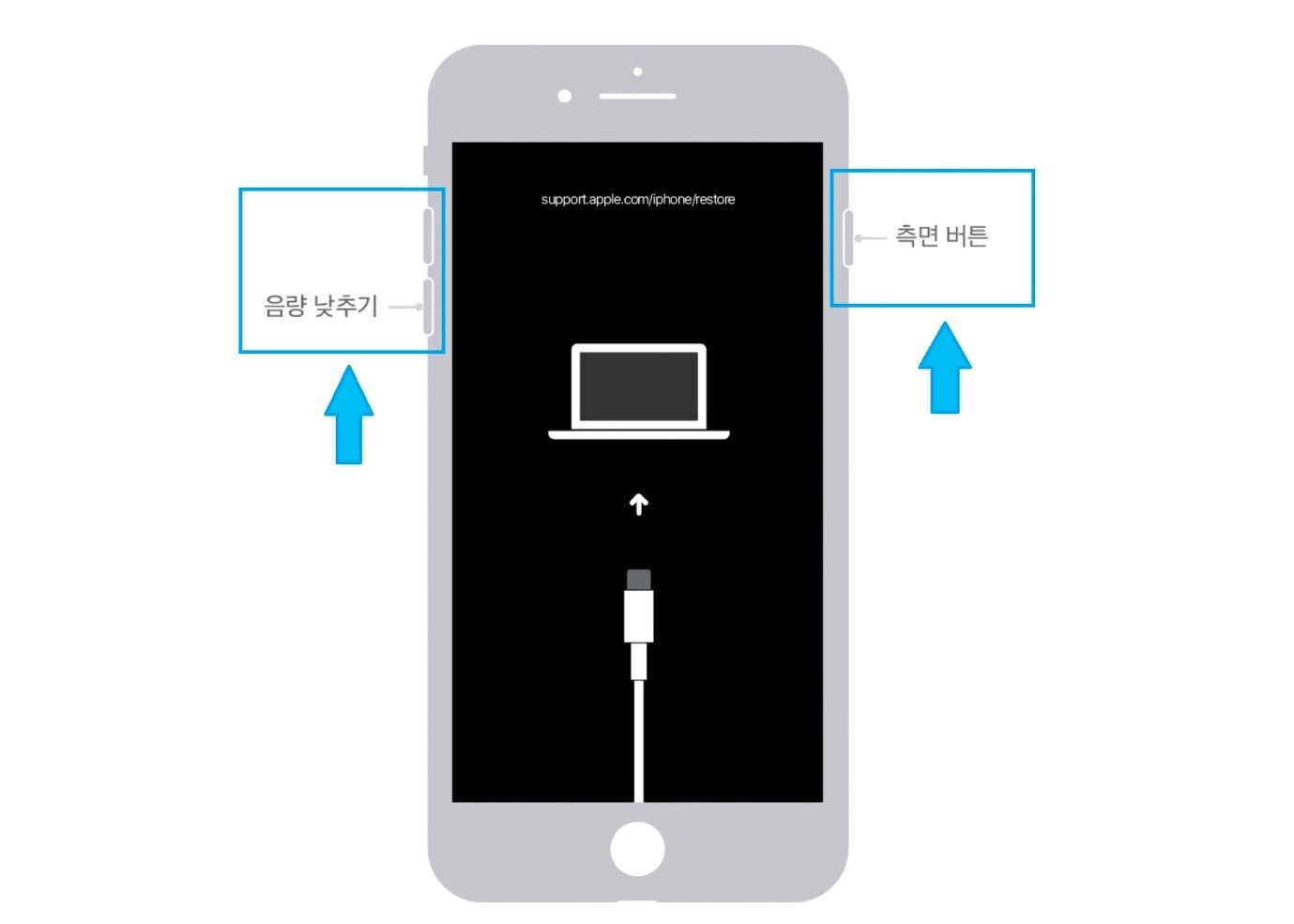
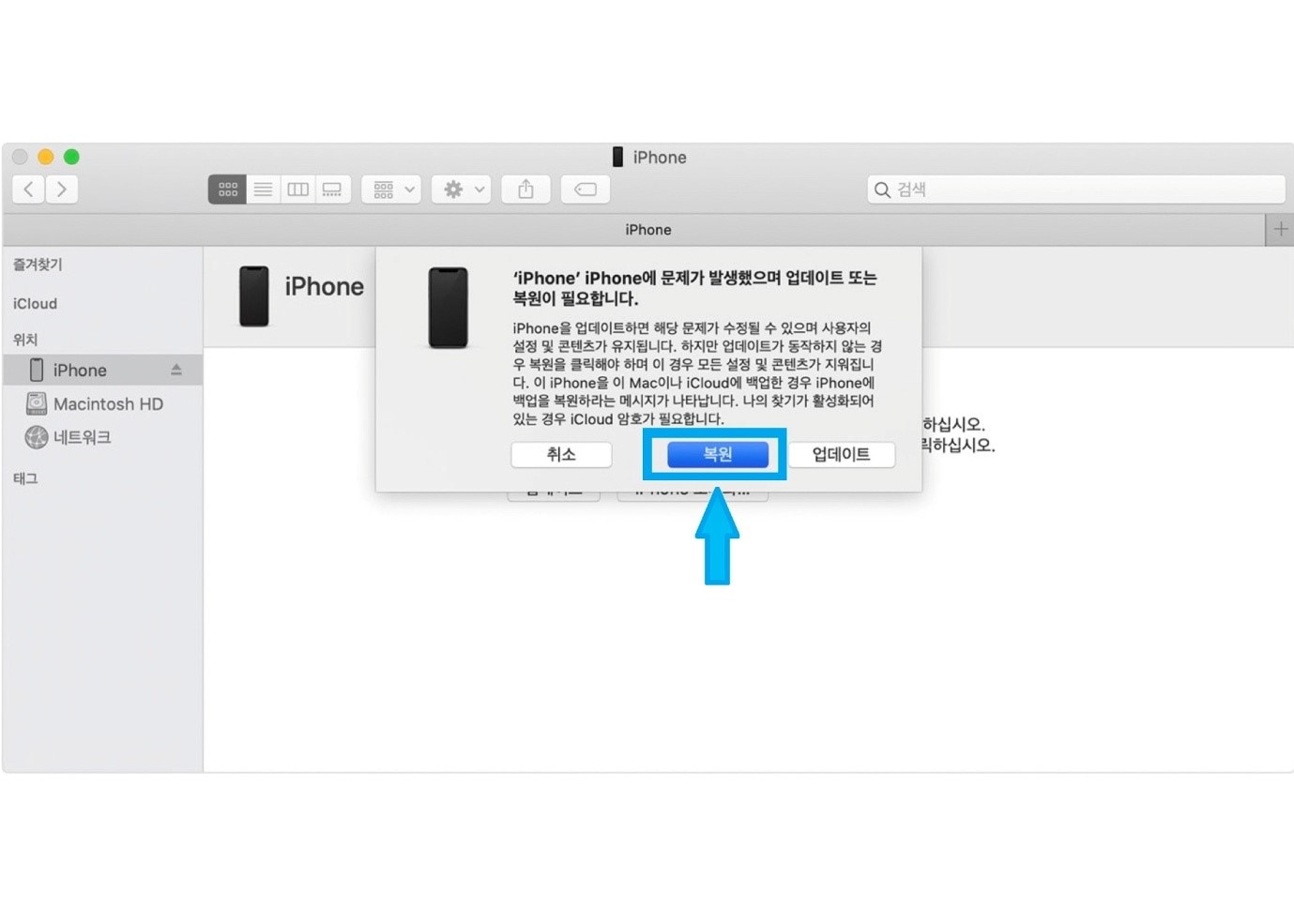
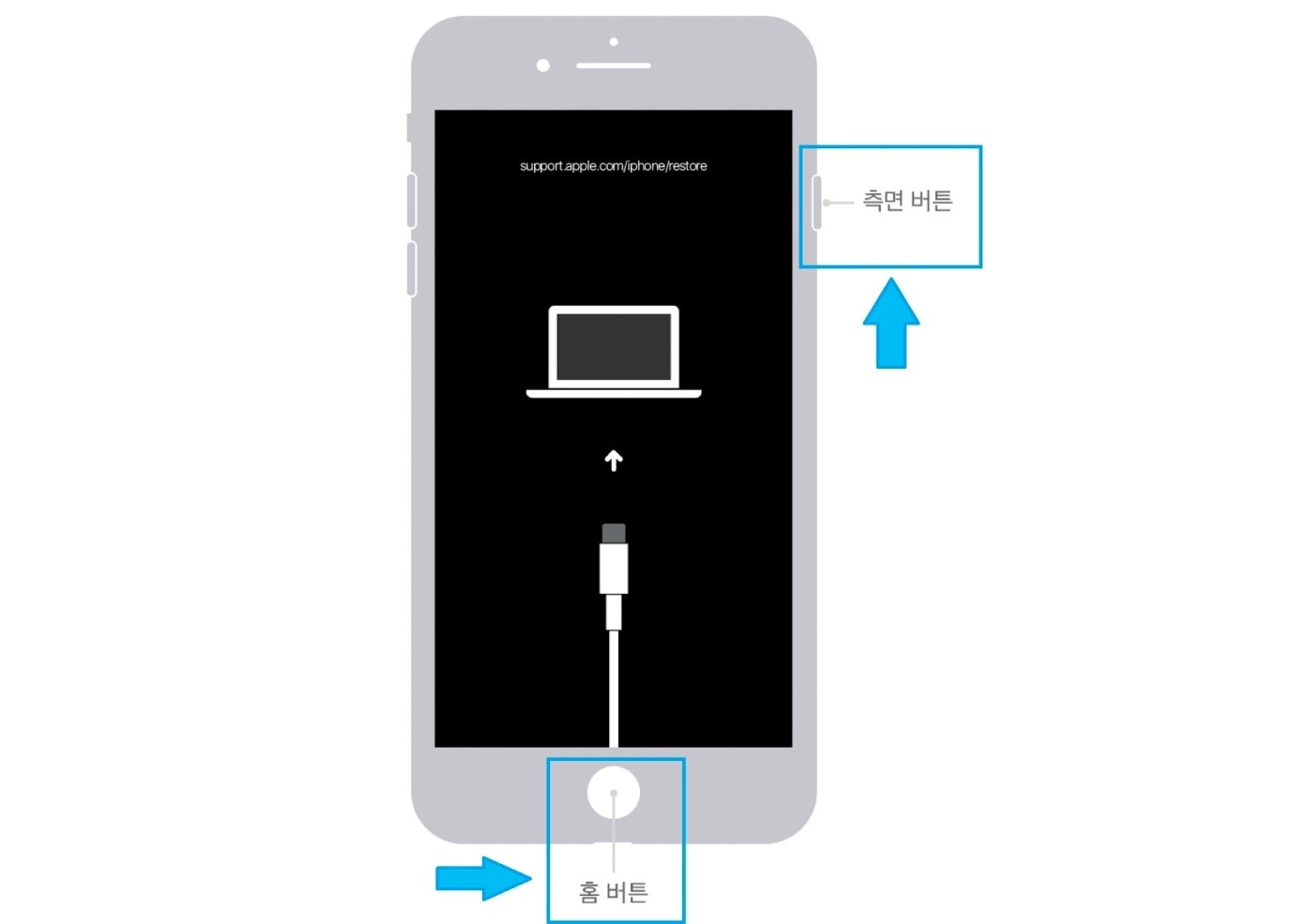
Part 3. 핸드폰 잠금패턴 해제 - Dr.fone 를 사용해서 간단하게 진행하기
아이폰잠금해제를 하려면 애플계정에 아이폰이 연동되어 있어야 잠금을 해제할 수 있는 것처럼 Dr.fone 역시 핸드폰잠금해제를 위해서는 Dr.fone에 아이폰 데이터 백업이 되어 있어야 합니다. 그렇다면 먼저 Dr.fone을 다운로드 하도록 하겠습니다. Dr.Fone은 아이폰 및 안드로이드 디바이스 기기와 관련한 모든 기능을 한 번에 제공하는 스마트 폰 닥터 프로그램입니다. 프로그램 이름에서도 그런 느낌이 물씬 느껴집니다. Dr.fone은 핸드폰 비밀번호 풀기, 데이터 백업 및 복구, 데스크 탑과 스마트 기기 간의 데이터 전송, 공장 초기화 등 여러 가지 기능을 초보자도 손쉽게 사용할 수 있습니다. 그럼 이제 Dr.Fone이 다운로드가 되었다면 프로그램을 실행시켜 줍니다. 사실 Dr.fone 프로그램을 사용하더라도 이 프로그램에 핸드폰 잠금패턴 등과 같은 데이터가 백업되어있지 않다면 무용지물입니다. 그렇기 때문에 우선 Dr.fone 에 어떻게 아이폰잠금해제 패턴을 포함한 데이터를 백업할 수 있는지 보여드리겠습니다.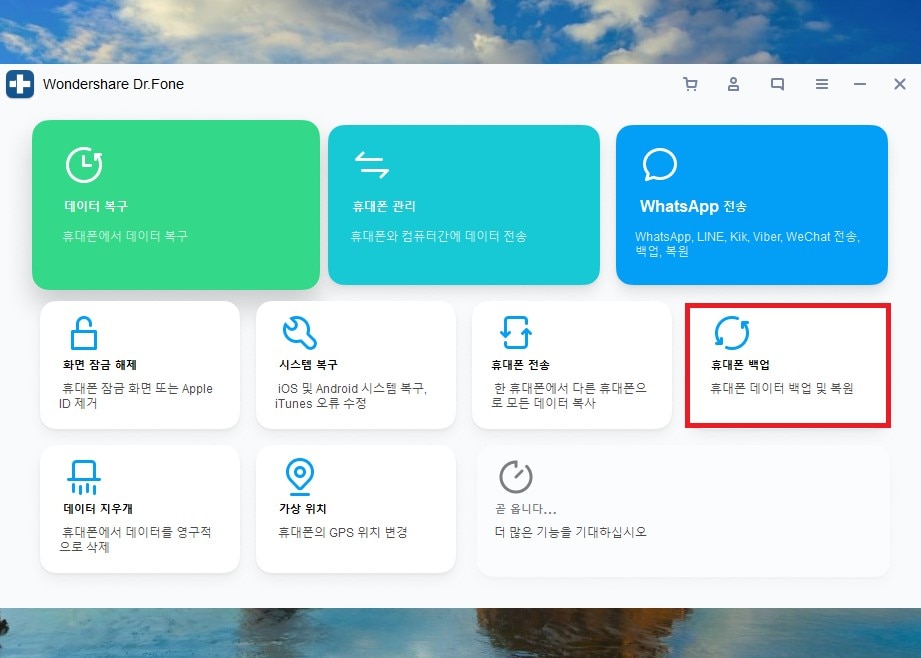
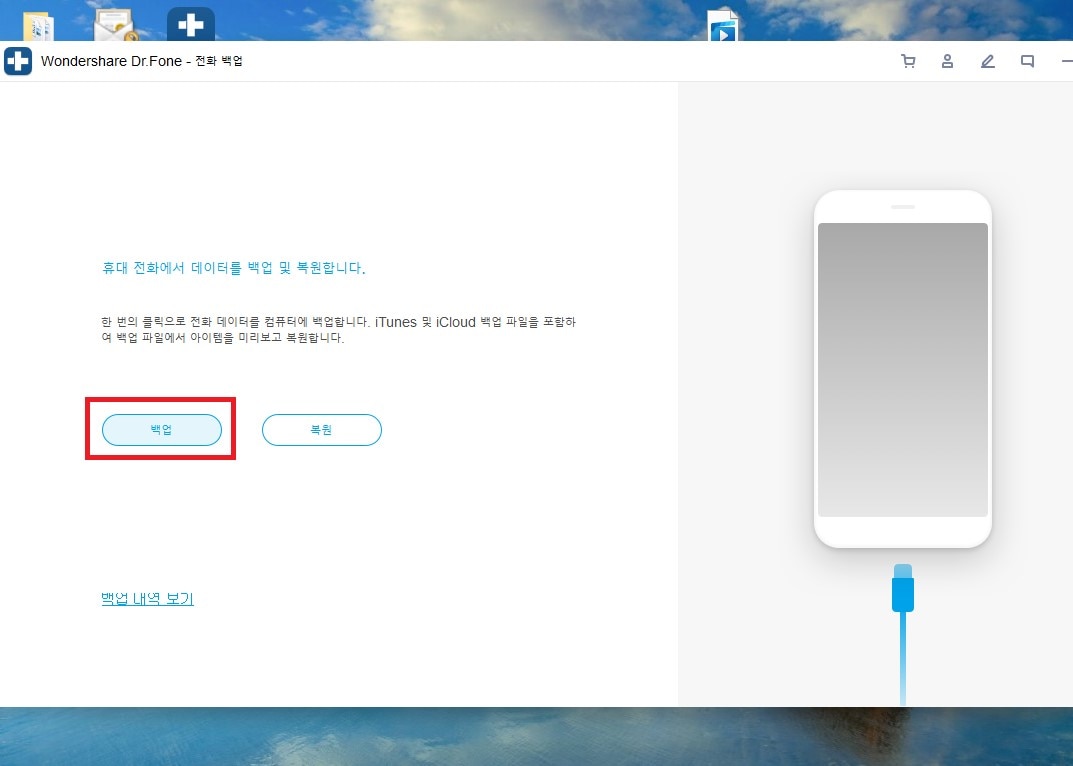
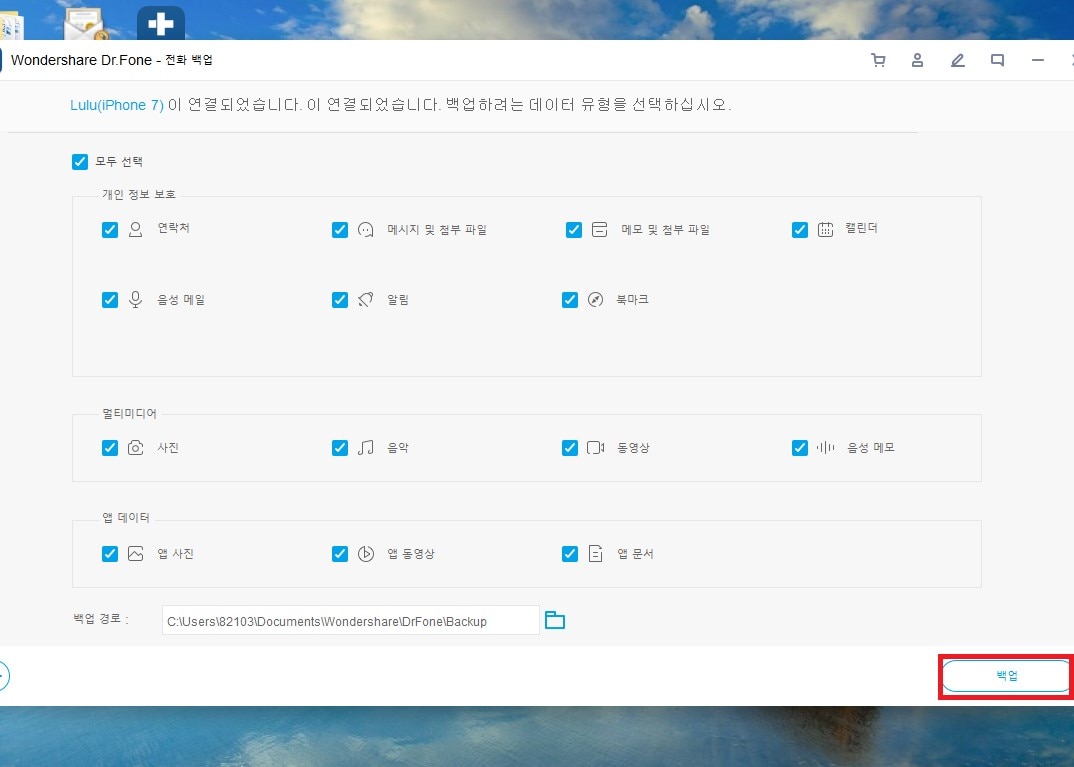
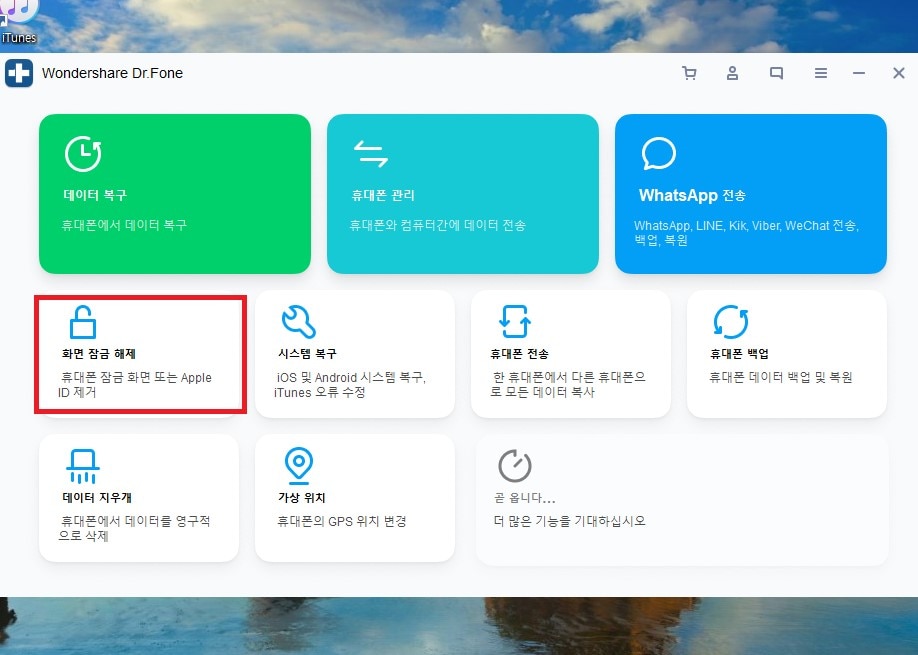
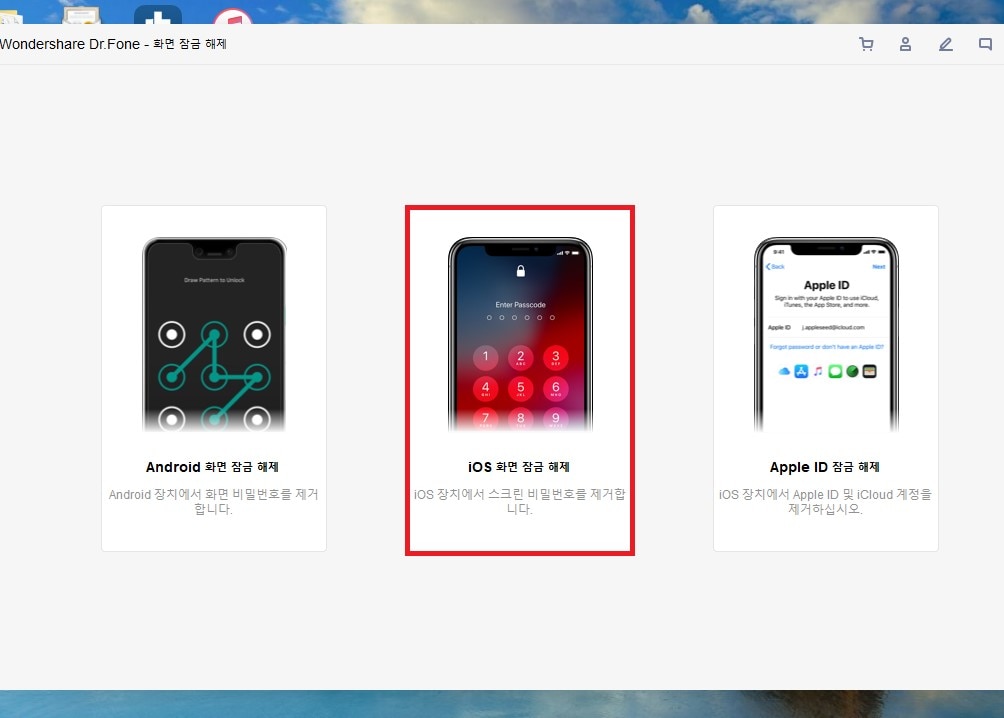
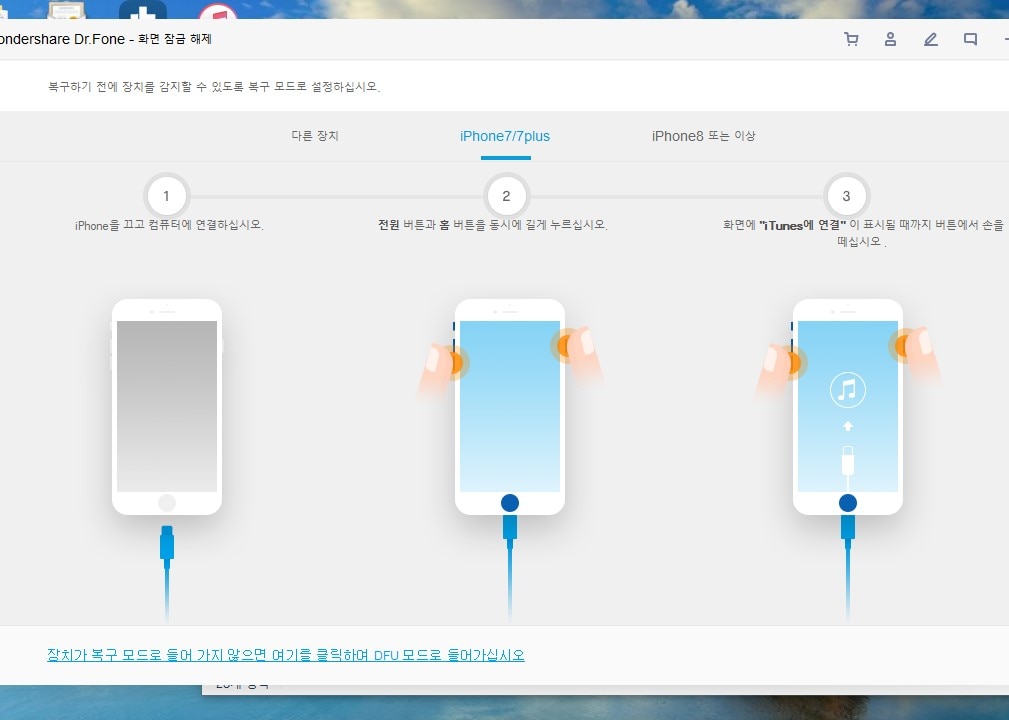
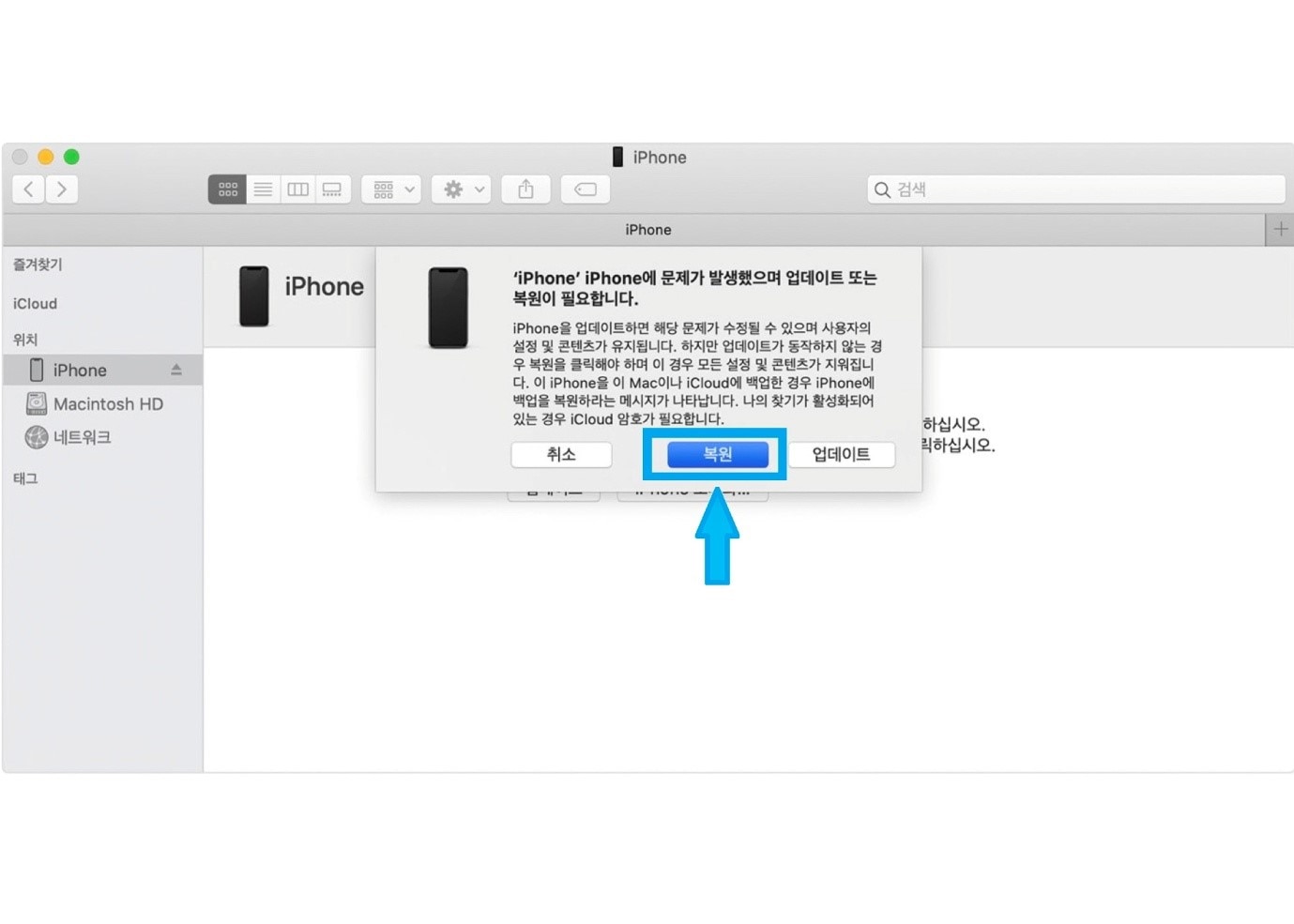















luwei
staff Editor